Cómo quitar o eliminar los saltos de línea y de párrafo en LibreOffice

LibreOffice es una suite o un conjunto de programas ofimáticos. Con este paquete tienes múltiples opciones a tu alcance, como la de numerar los títulos de forma automática; así como quitar o eliminar los saltos de línea con LibreOffice Writer de manera fácil y rápida.
Este tipo de licencia es el resultado de la combinación de una licencia BSD con algunas modificaciones, así como una de tipo GNU (General Public License); gracias a esta fusión podemos disfrutar gratuitamente de herramientas ofimáticas tan útiles como las de Microsoft Office, en este caso serían: Calc, Base, Draw, Math, Impress y Writer.
La herramienta Writer es la versión de LibreOffice equivalente a Microsoft Word y posee de igual manera todas sus características; con ella podemos redactar todo tipo de documentos como cartas, informes, memorándum, tesis, libros, etc. Pudiendo además colocarles imágenes, gráficos, tablas y hasta sonidos.
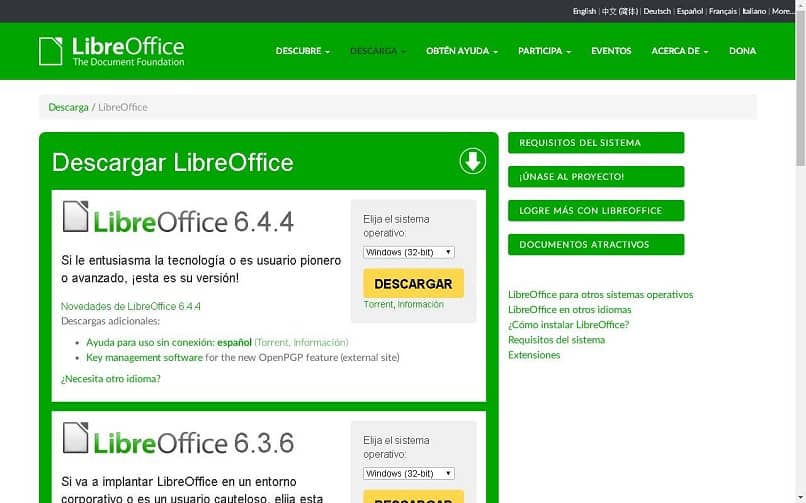
¿Cuáles son los caracteres no imprimibles en el procesador de Write?
Los símbolos que se muestran son varios, entre ellos tenemos los saltos de páginas, columnas, tabuladores, áreas o zonas en blanco y otros más, y se localizan en la barra de herramientas representados como ¶; también encontramos:
- Salto de línea =↲
- Salto de párrafo = ¶
- Posición de un tabulador = →
- Posición de un espacio en blanco = ·
¿Cómo quitar o eliminar los saltos de línea y de párrafo en LibreOffice Write?
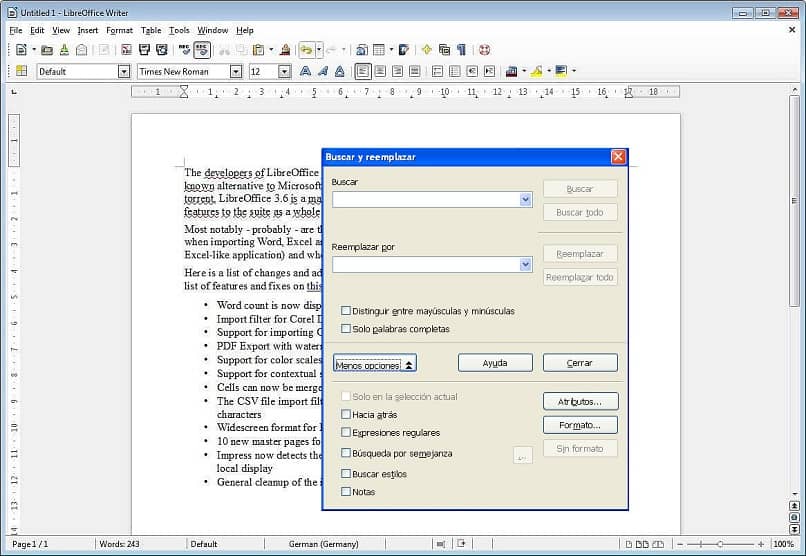
Se realiza en varios pasos sencillos, entonces lo primero es seleccionar el contenido, bien sea por ejemplo, procedente de internet o de otros documentos como un PDF; para ello realizamos la combinación de las teclas Ctrl + E y luego Ctrl + C para copiar.
Seguidamente, abrimos LibreOffice Write y lo pegamos con Ctrl+ V, ahora verificamos si han aparecido saltos de párrafos, para ello nos dirigimos a la barra de herramientas, hacemos clic en el símbolo de ¶ que es lo mismo que “Caracteres no imprimibles” o “Ctrl + F10”.
Posteriormente, seleccionamos el párrafo o texto donde aparece el símbolo de los saltos para eliminarlos; entonces hacemos un clic sobre “Editar” en la barra de herramientas y al desplegar la nueva ventana, nuevamente clic en “Buscar y reemplazar”.
Ahora pulsas en “Otras opciones” . Seguidamente “Expresiones regulares”, y en esa misma ventana en la parte superior donde dice “Buscar”; colocas el símbolo que es equivalente a esa expresión regular, como por ejemplo $; luego un poco más abajo clic en “Reemplazar todo”.
Aparece una nueva ventana; clic en “Aceptar”, ahora sales de esa ventana de “Buscar y reemplazar” en la X de fondo rojo de la parte superior. Observarás que los saltos de párrafos ya fueron eliminados.
Para los saltos de línea, se identifican con el siguiente símbolo ↲, el procedimiento para eliminarlos es igual que para los saltos de párrafos solo que, la expresión regular que vas a colocar en la parte superior de la ventana de “Buscar y reemplazar”, en “Buscar” es \n, luego continúas con los mismos pasos hasta verificar que fueron eliminados en el documento.
Para finalizar, se puede observar que a pesar de que puedas copiar y pegar un texto para convertirlo en otro formato diferente, y el nuevo documento aparece con estos saltos tanto de línea como de párrafos, cuentas con la herramienta de LibreOffice Write que te lo solucionará.
Si t eha gustado este post, no olvides compartirlo y dejarnos tu comentario.